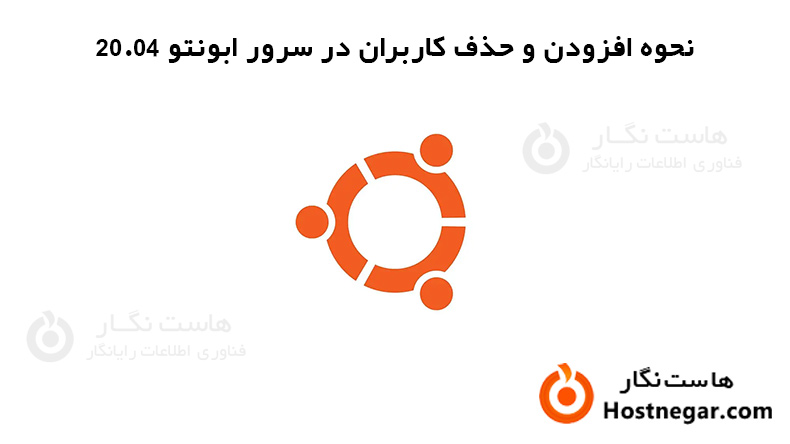
افزودن و حذف کاربران در یک سیستم لینوکس یکی از مهمترین وظایف ادمین سیستم است که باید با آن آشنا باشد. هنگامی که یک سیستم جدید ایجاد می کنید، اغلب به طور پیش فرض فقط به حساب روت دسترسی دارید.
در حالی که اجرای دستورات به عنوان کاربر روت به شما کنترل کاملی بر سیستم و کاربران آن می دهد، خطرناک و احتمالاً مخرب است. برای کارهای رایج مدیریت سیستم، ایده بهتر این است که یک کاربر دیگر اضافه کنید و آن وظایف را بدون دسترسی روت انجام دهید. همچنین میتوانید حسابهای دیگری برای هر کاربری که ممکن است در سیستم خود داشته باشید ایجاد کنید. هر کاربر در یک سیستم باید حساب جداگانه خود را داشته باشد.
برای کارهایی که به دسترسی مدیریتی نیاز دارند، ابزاری به نام sudo روی سیستم های اوبونتو نصب شده است. به طور خلاصه، sudo به شما اجازه می دهد تا یک دستور را به عنوان یک کاربر روت اجرا کنید. در این آموزش، نحوه ایجاد حساب کاربری، اختصاص امتیازات sudo و حذف کاربران را خواهید آموخت.
پیش نیازها
برای تکمیل این آموزش، باید به سروری که اوبونتو 20.04 را اجرا می کند، دسترسی داشته باشید. اطمینان حاصل کنید که دسترسی روت به سرور و فایروال را فعال کرده اید.
افزودن کاربر
اگر بهعنوان کاربر اصلی وارد شدهاید، میتوانید در هر زمان با اجرای موارد زیر یک کاربر جدید ایجاد کنید:
adduser newuserاگر به عنوان یک کاربر غیر روت وارد شده اید که به او امتیازات sudo داده شده است، می توانید یک کاربر جدید با دستور زیر اضافه کنید:
sudo adduser newuserدر هر صورت، از شما خواسته می شود که به یک سری سوالات پاسخ دهید:
-
برای کاربر جدید رمز عبور تعیین و تأیید کنید.
-
هر گونه اطلاعات اضافی در مورد کاربر جدید وارد کنید. این اختیاری است و اگر نمیخواهید از این فیلدها استفاده کنید، میتوانید با فشار دادن ENTER از آن صرفنظر کنید.
-
در نهایت، از شما خواسته می شود که صحت اطلاعات ارائه شده را تأیید کنید. Y را برای ادامه فشار دهید.
کاربر جدید شما اکنون برای استفاده آماده است و می تواند با رمز عبوری که وارد کرده اید وارد شوید. اگر نیاز دارید که کاربر جدید شما دارای امتیازات مدیریتی باشد، به بخش بعدی ادامه دهید.
اعطای امتیازات Sudo به کاربر
اگر کاربر جدید شما باید توانایی اجرای دستورات با امتیازات روت (مدیریت) را داشته باشد، باید به کاربر جدید دسترسی sudo بدهید. بیایید دو رویکرد برای این کار را بررسی کنیم: اول، اضافه کردن کاربر به یک گروه کاربر sudo از پیش تعریف شده، و دوم، مشخص کردن امتیازات بر اساس هر کاربر در پیکربندی sudo.
افزودن کاربر جدید به گروه Sudo
به طور پیشفرض، sudo در سیستمهای اوبونتو 20.04 به گونهای پیکربندی شده است که امتیازات کامل را به هر کاربر در گروه sudo گسترش دهد.
با دستور group می توانید مشاهده کنید که کاربر جدید شما در چه گروه هایی است:
groups newuserOutputnewuser : newuserبه طور پیش فرض، یک کاربر جدید فقط در گروه خودش است زیرا دستور adduser این را علاوه بر پروفایل کاربر ایجاد می کند. یک کاربر و گروه خود نام یکسانی دارند. برای اضافه کردن کاربر به یک گروه جدید، می توانید از دستور usermod استفاده کنید:
usermod -aG sudo newuserگزینه -aG به usermod اطلاع میدهد که کاربر را به گروه های لیست شده اضافه کند.
لطفاً توجه داشته باشید که خود دستور usermod به امتیازات sudo نیاز دارد. به این معنی که تنها در صورتی می توانید کاربران را به گروه sudo اضافه کنید که به عنوان کاربر اصلی روت یا به عنوان کاربر دیگری که قبلاً به عنوان عضوی از گروه sudo اضافه شده است، وارد شده باشید. در مورد دوم، شما باید قبل از این دستور با sudo استفاده کنید، مانند این مثال:
sudo usermod -aG sudo newuserتعیین امتیازات کاربر با visudo
به عنوان جایگزینی برای قرار دادن کاربر در گروه sudo، میتوانید از دستور visudo استفاده کنید که یک فایل پیکربندی به نام /etc/sudoers را در ویرایشگر پیشفرض سیستم باز میکند و به صراحت امتیازات را بر اساس هر کاربر مشخص میکند.
استفاده از visudo تنها راه توصیه شده برای ایجاد تغییرات در etc/sudoers/ است زیرا فایل را در برابر امکان ویرایش همزمان در چندین دستگاه قفل می کند و قبل از بازنویسی فایل، یک بررسی اعتبارسنجی روی محتویات آن انجام می دهد. این کار به جلوگیری از وضعیتی کمک می کند که در آن sudo را اشتباه پیکربندی کنید و نمی توانید مشکل را حل کنید زیرا امتیازات sudo را از دست داده اید.
اگر در حال حاضر به عنوان root وارد شده اید، موارد زیر را اجرا کنید:
visudoاگر به عنوان یک کاربر غیر روت با امتیازات sudo وارد شده اید، همان دستور را با پیشوند sudo اجرا کنید:
sudo visudoبه طور معمول، visudo فایل etc/sudoers/ را در ویرایشگر vi باز می کند، که می تواند برای کاربران تازه کار گیج کننده باشد. به طور پیشفرض در نصبهای جدید اوبونتو، visudo از ویرایشگر متن نانو استفاده میکند که تجربه ویرایش متن راحتتر و قابل دسترستری را ارائه میدهد. از کلیدهای جهت نما یا همان اروکی (Arrow keys) برای حرکت استفاده کنید و خطی را که مانند زیر است جستجو کنید:
root ALL=(ALL:ALL) ALLزیر این خط، خط زیر را اضافه کنید. حتماً newuser را به نام کاربری که میخواهید به آن امتیازات sudo بدهید تغییر دهید:
newuser ALL=(ALL:ALL) ALLبرای هر کاربر یک خط جدید مانند این اضافه کنید که باید به آن امتیازات sudo کامل داده شود. وقتی کارتان تمام شد، فایل را با فشردن CTRL + X و به دنبال آن Y و سپس برای تأیید ENTER ذخیره کرده و ببندید.
تست امتیازات Sudo کاربر شما
اکنون کاربر جدید شما قادر به اجرای دستورات با امتیازات مدیریتی است. هنگامی که بهعنوان کاربر جدید وارد سیستم میشوید، میتوانید با تایپ دستورات بهطور معمول دستورات را بهعنوان کاربر معمولی خود اجرا کنید:
some_commandمی توانید با تایپ sudo قبل از دستور، همان دستور را با امتیازات مدیریتی اجرا کنید:
sudo some_commandهنگام انجام این کار، از شما خواسته می شود رمز عبور حساب کاربری معمولی را که با آن وارد شده اید وارد کنید.
حذف یک کاربر
در صورتی که دیگر نیازی به کاربری ندارید، بهتر است حساب قدیمی را حذف کنید. با اجرای دستور زیر به صورت روت می توانید خود کاربر را بدون حذف هیچ یک از فایل های او حذف کنید:
deluser newuserاگر به عنوان کاربر غیر روت با امتیازات sudo وارد شده اید، از موارد زیر استفاده خواهید کرد:
sudo deluser newuserدر عوض، اگر بخواهید هنگام حذف کاربر، دایرکتوری اصلی کاربر را حذف کنید، می توانید دستور زیر را به عنوان root صادر کنید:
deluser --remove-home newuserاگر این دستور را به عنوان یک کاربر غیر روت با امتیازات sudo اجرا می کنید، همان را با پیشوند sudo اجرا کنید:
sudo deluser --remove-home newuserاگر قبلاً امتیازات sudo را برای کاربری که حذف کردهاید پیکربندی کردهاید، ممکن است بخواهید دوباره خط مربوطه را حذف کنید:
visudoیا اگر کاربر غیر ریشه ای با امتیازات sudo هستید از دستور زیر استفاده کنید:
sudo visudonewuser ALL=(ALL:ALL) ALL # DELETE THIS LINEاین کار باعث میشود به کاربر جدیدی که با همین نام ساخته شده است، به طور تصادفی امتیازات sudo داده نشود.
در این آموزش نحوه افزودن و حذف کاربران در سرور ابونتو 20.04 را توضیح دادیم. امیدواریم این مقاله آموزشی برای شما مفید بوده باشد، برای دیدن باقی آموزش ها میتوانید وارد منوی پشتیبانی بخش آموزش ها شوید، در صورتی که درباره این آموزش به مشکل یا سوالی برخورد کردید، میتوانید آن را در بخش دیدگاه بیان کنید.
آموزش های مرتبط:



